win10怎樣開wifi熱點
win10怎樣開wifi熱點?我們如今的生活都是離不開WiFi的,但是又總是會遇到電腦沒有WiFi的情況,windows系統的內部隱藏了虛擬wifi熱點的功能,可以簡單設置就可以把筆記本設置成wifi熱點。下面,小編就為大家介紹下win10開wifi熱點方法。
1、在開始菜單上右擊,選擇“命令提示符(管理員)(A)”,以管理員身份運行cmd命令提示符。
2、在命令提示符輸入:netsh wlan set hostednetwork mode=allow ssid=JayFan key=12345678,回車執行命令。(當然,你可以直接復制命令,然后Ctrl+V粘貼到win10命令提示符中,因為win10支持命令提示符的Ctrl+v操作啦)。
解釋一下:
ssid就是無線熱點顯示的名稱
key當然就是無線熱點的密碼。
3、稍等片刻之后,在網絡和共享中心——“更改適配器設置”界面,出現一個名字為“Microsoft Virtual WIFI Miniport Adapter ”的無線網卡。如下圖。
4、網絡和共享中心,找到已正常連接Internet的網絡,點擊它,在屬性中,選擇“共享”,勾選其中的“允許其他網絡用戶通過此計算機的Internet連接來連接”。并且家庭網絡連接選擇虛擬wifi“Microsoft Virtual WIFI Miniport Adapter ”,單機“確定”。如下圖。
5、稍等片刻,在剛才打開的管理員權限的命令提示符中輸入:netsh wlan start hostednetwork并回車。
顯示開啟成功,之后你可以在你的手機或平板上搜索到該無線wifi,輸入密碼12345678即可登陸上網了。
以上就是小編為大家介紹的win10開wifi熱點方法。更多相關教程敬請關注好吧啦網。
相關文章:
1. Win8設置同時顯示多個時區時間技巧2. centos7使用docker部署gitlab-ce-zh應用詳解3. Win11 USB接口不能用怎么辦? Win11電腦USB接口沒反應的解決辦法4. 統信UOS系統怎么關閉? uos關機的多種方法5. 統信UOS家庭版開始內測 無需分區全自動安裝6. 在vmware虛擬機中安裝Linux系統CentOS7詳細教程7. deepin20桌面圖標樣式怎么修改? deepin更換圖標主題的技巧8. CentOS 6.6系統怎么安裝?CentOS Linux系統安裝配置圖解教程9. 基于 Ubuntu 20.04 LTS,KDE neon 20221222 版本發布10. CentOS7中無法找到pci find device函數的解決方法
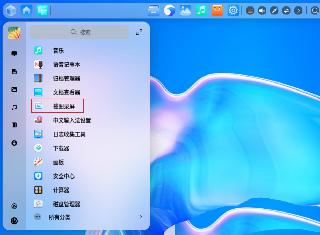
 網公網安備
網公網安備